Отключить звук звонков на iPhone без блокировки контактов
Введение
Получение нежелательных или несвоевременных звонков может быть раздражающим, особенно когда вы не хотите полностью блокировать звонящего. Многие пользователи iPhone ищут способы отключения звонков без разрыва линий связи. Хотя блокировка является наиболее прямым решением, это может не быть лучшим выбором, если вы хотите оставаться доступным. К счастью, iPhone предлагает множество настроек и функций, которые позволяют управлять прерываниями звонков без разрыва связи. Это руководство исследует эти варианты, гарантируя, что вы сможете наслаждаться спокойствием, оставаясь при этом в курсе уведомлений вашего iPhone.

Понимание настроек уведомлений о звонках на iPhone
Прежде чем погрузиться в конкретные методы отключения звонков, важно понять настройки уведомлений о звонках на iPhone. iPhone оснащены широкими возможностями настройки звонков и уведомлений, которые можно настраивать в зависимости от предпочтений пользователя. Помимо стандартных звуковых сигналов, уведомления включают вибрации, баннеры и звуки, которые можно настроить уникальным образом.
Путь к эффективному управлению этими настройками начинается с понимания интерфейса вашего устройства. Приложение “Настройки” – это то место, где вы можете организовать уведомления, включая звук, вибрацию и уведомления приложений. Ознакомление с этими функциями позволяет принимать обоснованные решения о том, какой метод лучше всего соответствует вашему образу жизни. Давайте исследуем конкретные стратегии управления и отключения звонков без использования функции блокировки.
Метод 1: Использование режима “Не беспокоить”
Настройка режима “Не беспокоить”
Режим “Не беспокоить” – отличный выбор для отключения входящих звонков, оповещений и уведомлений, получаемых, пока ваше устройство заблокировано. Чтобы включить эту функцию, перейдите в “Настройки” > “Не беспокоить”.
Настройка параметров режима “Не беспокоить”
После активации вы можете настроить параметры режима “Не беспокоить”. Опции позволяют принимать звонки от любимых контактов или повторяющиеся звонки с определенного номера, что позволяет принимать экстренные звонки.
Планирование режима “Не беспокоить”
Функция планирования улучшает режим “Не беспокоить”. Перейдите в “Настройки” > “Не беспокоить”, затем выберите “Запланировано”, чтобы установить конкретные время его включения, обеспечивая спокойные ночи и периоды сосредоточенной работы.
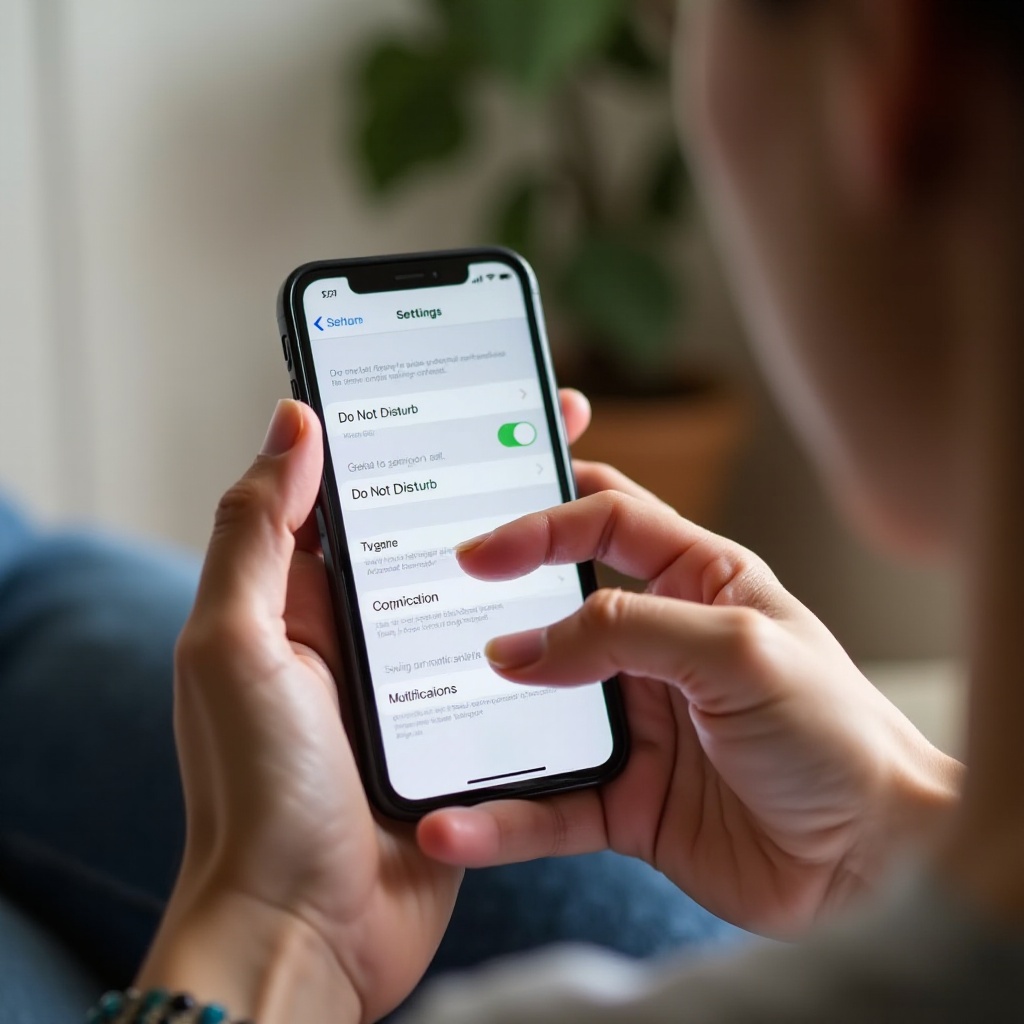
Метод 2: Активация беззвучного режима
Ручная активация беззвучного режима
Простой способ отключить звонки – переключить iPhone в беззвучный режим, используя переключатель звонка/беззвучного режима на левой стороне устройства. Переключение этого переключателя отключит звуки всех входящих звонков.
Регулировка настроек вибрации
Даже в беззвучном режиме ваш iPhone может продолжать вибрировать. Чтобы этого избежать, перейдите в “Настройки” > “Звуки и гаптики”, затем отключите “Вибрация в беззвучном режиме”, тем самым выключив как звуковые, так и вибрационные оповещения.
Метод 3: Настройка отдельных уведомлений контактов
Настройка рингтонов для отдельных контактов
Индивидуальная настройка контактов – это еще один эффективный метод. Назначив беззвучные рингтоны определенным контактам, вы управляете нежелательными вызовами, не затрагивая другие оповещения. Зайдите в “Контакты”, выберите контакт, нажмите “Изменить”, выберите “Рингтон” и выберите беззвучный тон.
Создание и использование списка VIP
Функция списка VIP полезна для того, чтобы назначать приоритет контактов. В “Почте” назначьте свои VIP-контакты, убедившись, что вы получаете уведомления от важных людей, в то время как другие остаются менее навязчивыми. Хотя это не напрямую отключает звонки, это способствует эффективному управлению ключевыми уведомлениями.
Исследование режимов “Фокус” для управления звонками
Настройка параметров “Фокус”
Режим “Фокус” развивает функцию “Не беспокоить”, предлагая персонализированные профили для различных занятий. Чтобы настроить, перейдите в “Настройки” > “Фокус” и создайте настроенные режимы для разных частей вашего дня.
Использование “Фокуса” для работы и личной жизни
Режимы “Фокус” позволяют разделить рабочее и личное время, гарантируя, что только важные звонки и уведомления будут доставляться вам в рабочее время. Это позволяет направить процесс общения в зависимости от вашего занятия или местоположения.
Использование сторонних приложений
Хотя iPhone предоставляет значительные возможности управления звонками, сторонние приложения, такие как “Silence: Block Unwanted Calls”, могут повысить возможности вашего устройства. Эти приложения обычно предлагают более детализированный контроль над уведомлениями о звонках и могут лучше соответствовать конкретным потребностям по сравнению с настройками, встроенными в устройство.
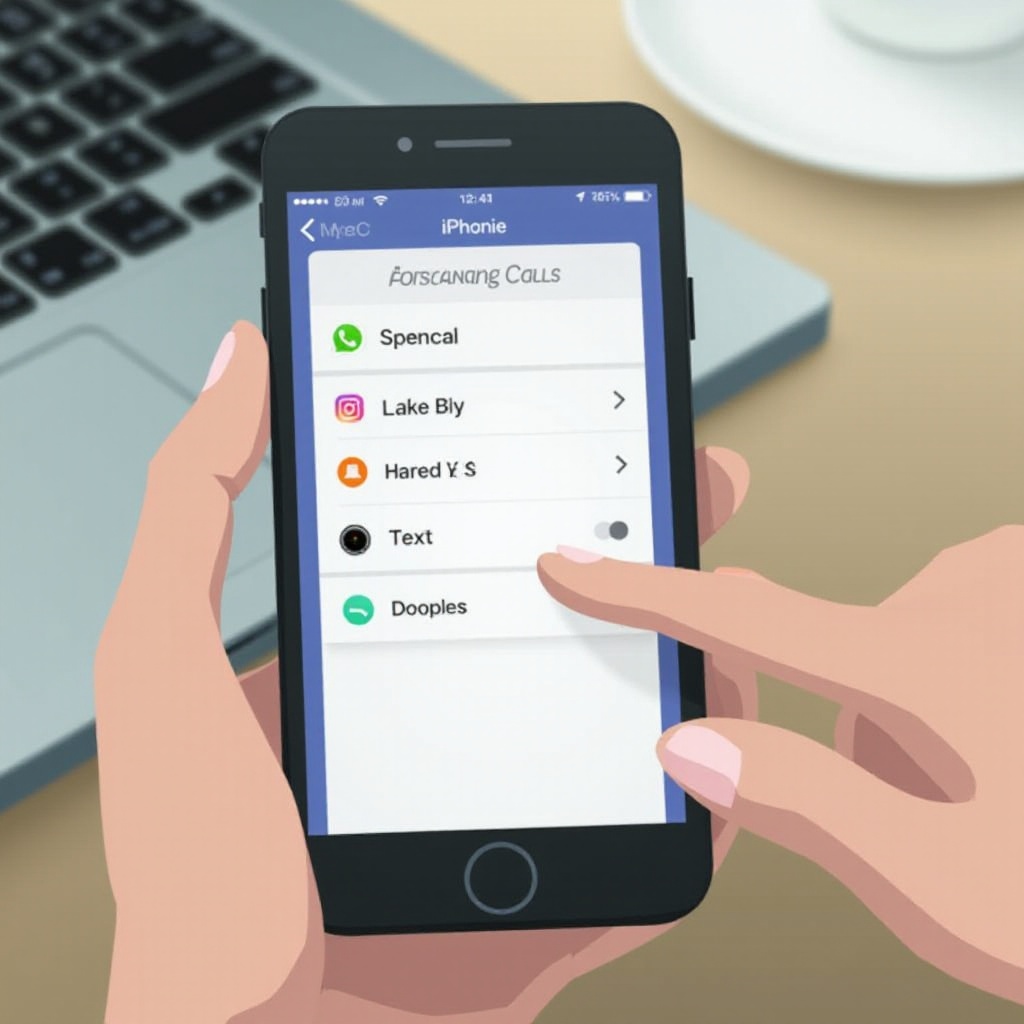
Заключение
Управление тем, когда и как вы получаете звонки, дает свободу и улучшает вашу продуктивность каждый день. Используя встроенные функции iPhone, такие как “Не беспокоить”, беззвучный режим и персонализированные уведомления о контактах, вы можете легко справляться с уведомлениями о звонках без использования блокировки. Эти инструменты вместе с сторонними приложениями предлагают универсальные решения, которые адаптируются к вашему образу жизни. Исследуйте эти варианты и наслаждайтесь беспрерывным покоем и сосредоточенностью, зная, что вы все еще доступны при необходимости.
Часто задаваемые вопросы
Могу ли я заглушить звонки с неизвестных номеров, не блокируя их?
Да, перенаправьте неизвестные номера на голосовую почту, войдя в “Телефон” > “Заглушение неизвестных вызовов”.
Как мне давать приоритет экстренным вызовам, когда включен режим “Не беспокоить”?
Включите “Повторные вызовы” в режиме “Не беспокоить”, чтобы получать уведомления о звонках с одного и того же номера в течение трех минут.
Что делать, если мой телефон не переходит в беззвучный режим?
Проверьте положение переключателя беззвучного режима. Если проблема сохраняется, перезагрузите телефон или убедитесь, что программное обеспечение обновлено через “Настройки” > “Основные” > “Обновление ПО”.


